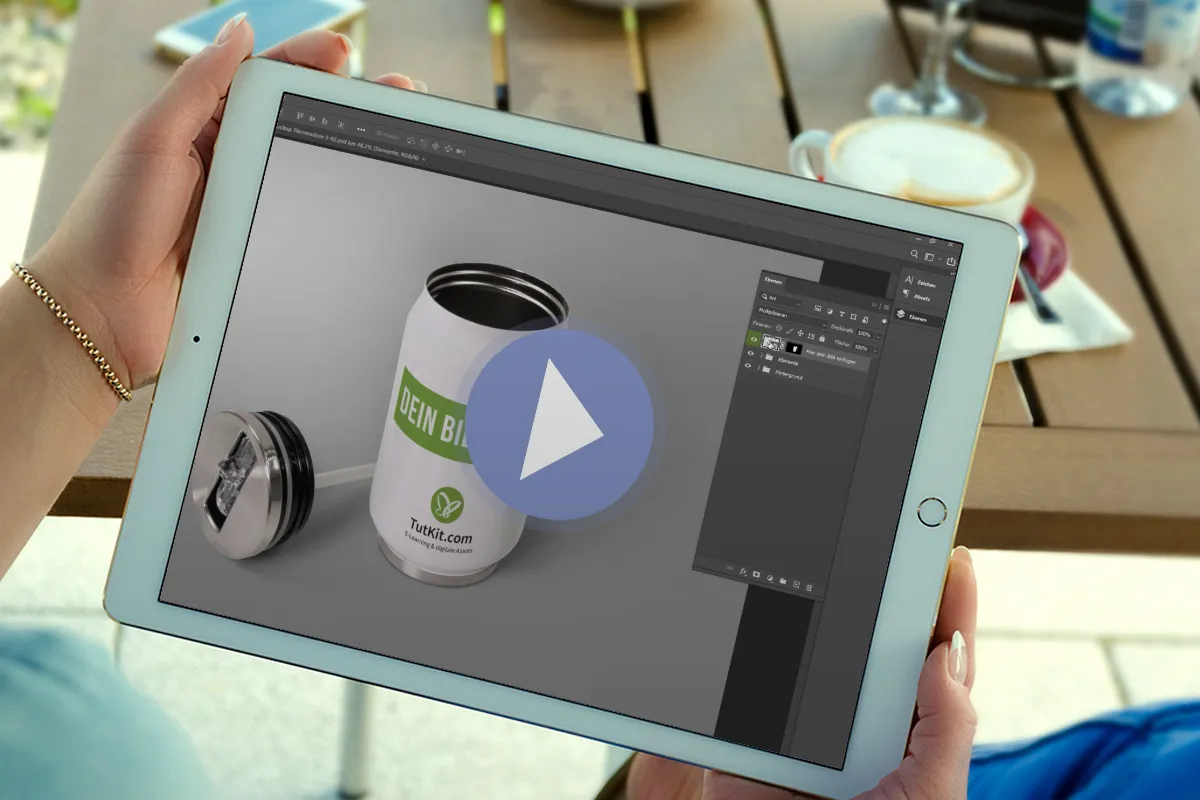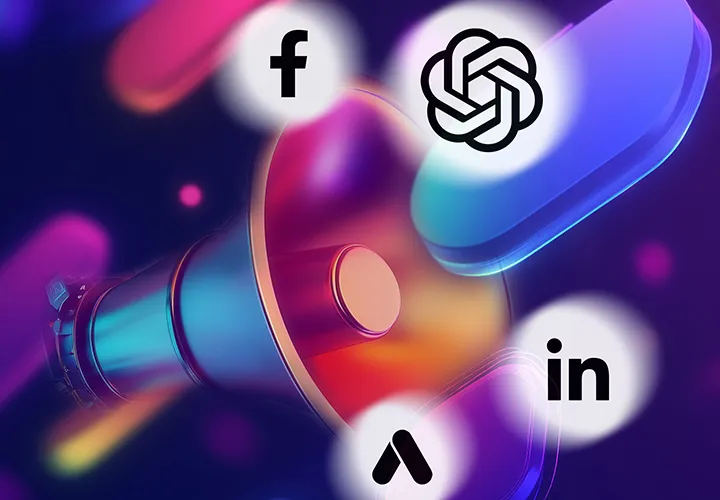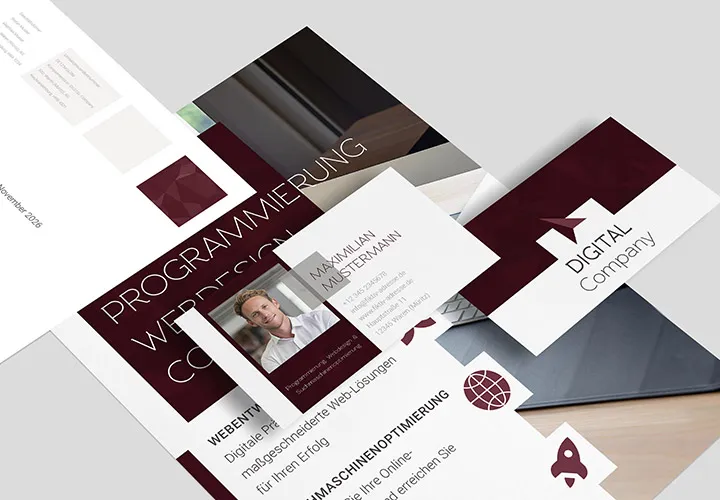Photoshop-Mockups für Thermodosen
Das Design steht – doch wie sieht es nach dem Druck, auf eine Thermodose aufgebracht, tatsächlich aus? Genau das führst du dir selbst oder deinen Auftraggebern mithilfe dieser 12 Mockups vor Augen. Füge dein Design ein – Photoshop platziert es automatisch auf der Dose.
- 12 Mockups für Thermodosen
- Fotorealistische Szenen: Sieh dir noch vor Herstellung an, wie dein Design wirkt
- Bestens geeignet, um verschiedene Designkonzepte zu testen
- Einfache Anwendung: Füge das Design ein, Photoshop passt es automatisch an
- Die Farben der Thermodosen kannst du ändern; verschiedene Hintergründe inklusive
Ob als Werbegeschenk oder für den Eigengebrauch – sobald du Thermodosen mit deinem eigenen Design versehen möchtest, empfehlen sich für die Konzeption und Präsentation diese Mockups.
- Verwendbar mit:
- Inhalt:
12
Assets/Vorlagen
- Lizenz: private und kommerzielle Nutzungsrechte
Anwendungsbeispiele
-
 Galerie öffnen12 Photoshop-Mockups für Thermodosen mit verschiedenen Hintergründen
Galerie öffnen12 Photoshop-Mockups für Thermodosen mit verschiedenen Hintergründen -
 Galerie öffnenBeispiel: Gestalte mit den Hintergründen die passende Szene für dein Thermodosen-Design.
Galerie öffnenBeispiel: Gestalte mit den Hintergründen die passende Szene für dein Thermodosen-Design. -
 Galerie öffnenBeispiel: Die Farben der Dosen-Oberflächen kannst du ebenfalls ändern.
Galerie öffnenBeispiel: Die Farben der Dosen-Oberflächen kannst du ebenfalls ändern. -
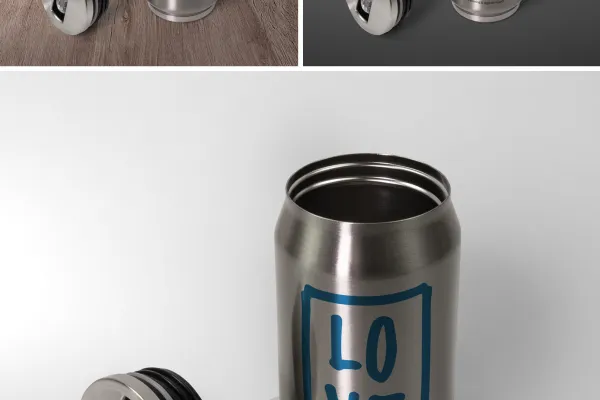 Galerie öffnenBeispiel: Wähle das Mockup. Bring dein Design auf. Photoshop wölbt es perfekt um die Dosen herum!
Galerie öffnenBeispiel: Wähle das Mockup. Bring dein Design auf. Photoshop wölbt es perfekt um die Dosen herum!
Hilfe-Video zur Anwendung
Photoshop-Mockups für Thermodosen zum Download
Details zum Inhalt
Präsentiere deine Designs auf ThermodosenFotorealistisch und überzeugend visualisieren – mit Mockups
Thermodosen sind mit einiger Sicherheit einfallsreiche Give-aways für Unternehmen oder Geschenke für Bekannte. Du möchtest gleich noch ein eigenes, individuelles Design draufpacken? Dann wirst du diese Mockups lieben!
Nutze sie, um während der Konzeption des Designs unterschiedliche Entwürfe auszuprobieren. Verwende sie außerdem, um deine Kreationen im Web, bei einer Präsentation oder in deinem Portfolio darzustellen.
Thermodosen in verschiedenen Szenen
Die Mockups zeigen einzelne Thermodosen oder Szenen mit zwei Thermodosen in jeweils einer schlanken und einer breiteren Ausführung. Für weitere Szenenvariationen sorgen die Deckel, die mal aufgeschraubt oder neben den Dosen liegend fotografiert wurden. Die Farbe der Dosenoberflächen kannst du wie von dir gewünscht anpassen.
Gleichfalls findest du in jedem Mockup bereits vorbereitete Hintergründe. Verwende diese oder tausche sie mit einem von dir gewünschten Hintergrund aus. Außerdem kannst du einen Tisch einblenden, auf dem die Thermodosen stehen. So entwickelst du in kurzer Zeit genau die Szene, die du dir vorstellst. Übrigens findest du in unserer Mockups-Kategorie viele weitere Mockups für ähnliche Objekte, zum Beispiel für Thermobecher und Thermosflaschen.
Mockups für Thermodosen in Photoshop anwenden
Um deine Designs in die Szenen ein- und auf die Thermodosen aufzubringen, öffnest du in Photoshop ein Mockup. Klicke dann doppelt auf die Smartobjekt-Ebene und füge dein Design in der geöffneten Arbeitsfläche über Datei>Platzieren und Einbetten… ein. Setze dabei die Auswahl bei Beschneiden auf Medienrahmen. Blende noch das Beispielbild aus und speichere deine Coverdatei – schon liegt dein Design mit der passenden Wölbung auf der Dose.
Andere Nutzer interessiert auch
Online-Werbung erstellen, einrichten & optimieren
Vom Flyer bis zum Roll-up voll ausgestattet
Für eine vollständige Geschäftsausstattung
Mit Flyer, Visitenkarte & Co.
Schnell zu einer hochwertigen Geschäftsausstattung
Effektiv moderne Folien erstellen
Von der Visitenkarte bis zum Roll-up
So baust du Vertrauen zu Kunden auf